「このボーナスの詳細を表示するのに問題があります」の修正方法
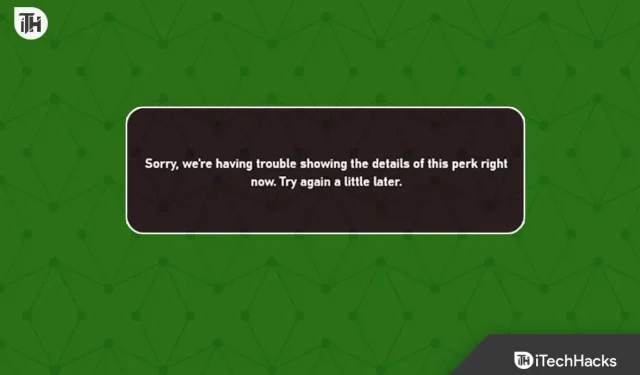
プレイヤーはさまざまな Xbox 特典を獲得することでボーナスを受け取る資格があることを皆さんもご存知のことと思います。Xbox Game Passを購入した人に特典が与えられる。Game Pass の加入者でない場合は、特典を取得することはできません。Xbox Game Pass プレーヤーが特典の詳細にアクセスまたは表示しようとすると、「この特典の詳細を表示するのに問題が発生しています。」というエラーが表示されます。
エラー メッセージが表示されるため、プレイヤーは特典の詳細を確認して請求できない理由を理解できません。Xbox アカウントで発生している問題を解決する方法を説明するガイドをご紹介します。問題を解決するには、ガイドに記載されている手順に従ってください。
修正 申し訳ありませんが、Xbox アプリでこのボーナスの詳細を表示する際に問題が発生しました

Xbox アカウントで直面している問題について心配する必要はありません。それほど大きな問題ではありません。多くのユーザーも同じエラー メッセージを受け取りました。彼らは、これはソフトウェアの問題が原因であり、ほとんどの場合は簡単に修正できると報告しました。問題の解決に役立つ方法もリストしました。
アカウントの場所と年齢を変更する
Xbox 向けに設計されたゲームは、さまざまな年齢層に制限されています。ゲームをプレイするアカウントが年齢条件を満たしていない場合、特典の詳細を確認することはできません。各特典には独自の年齢制限があります。年齢が推奨年齢より低い場合、問題が発生する可能性があります。

特典の詳細を確認するには、ゲームをプレイする場所も重要であることをお伝えしたいと思います。特典は各国ごとに設計されており、場所に応じて意味が異なります。アカウントに設定した場所と年齢を確認することをお勧めします。また、特典の推定場所と年齢と比較してください。この問題を解決するには、アカウントから変更できます。以下に手順をリストしましたので、確認してください。
- ブラウザで Microsoft アカウントを開きます。
- 「あなたの情報」オプションをクリックします。
- [プロファイル情報] セクションで、[プロファイル情報の編集] を選択します。
- 次に、アカウントを確認してフルアクセスを取得します。
- その後、生年月日とアカウントの場所を変更できます。それで全部です。
VPNを使用する
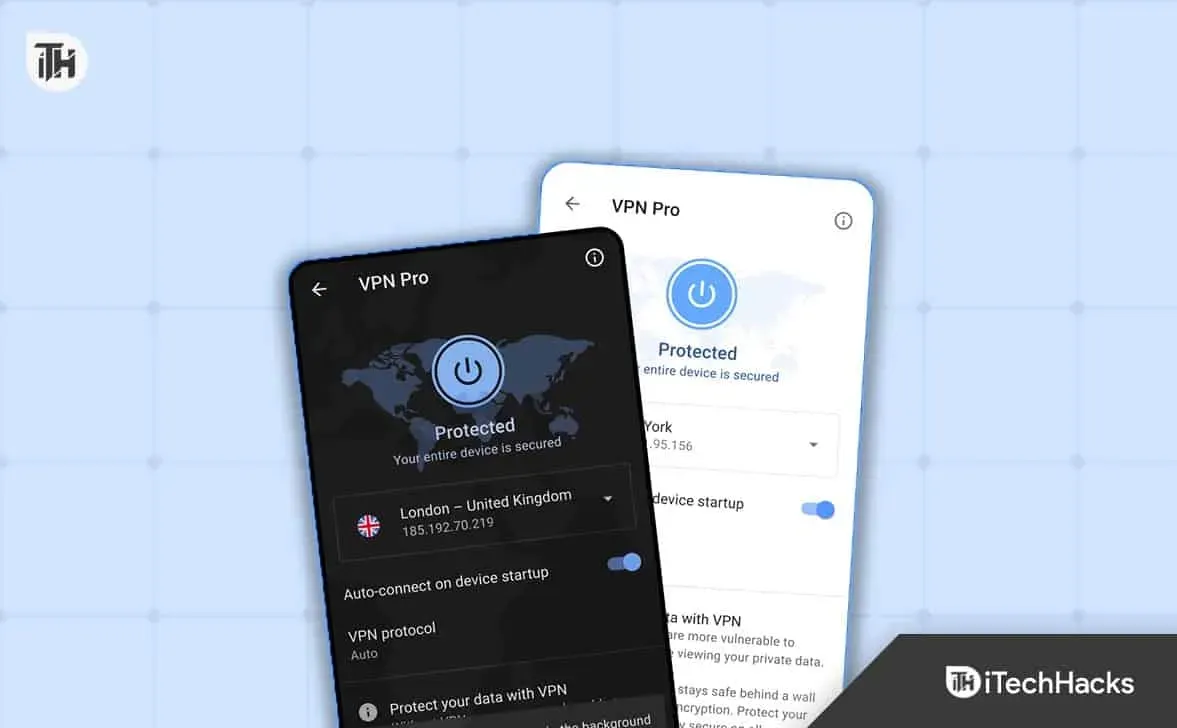
問題に直面している多くのプレイヤーは、問題を回避するために異なるリージョンの VPN を使用することをお勧めします。これは、開発者が国ごとに異なるメリットを開発したためです。さまざまな国から権限にアクセスしている場合、この問題が発生する可能性があります。VPN を使用して問題が解決したかどうかを確認することをお勧めします。これにより、多くのユーザーの問題が解決されました。
言語と地域の設定を変更する
使用しているシステムの言語と地域の設定も、Xbox アプリのエクスペリエンスと競合する可能性があります。各ボーナスには独自の意味があり、選択された言語を持つ特定の国のみを対象に設計されています。システムの言語を変更して、問題が解決したかどうかを確認することをお勧めします。以下に、言語と地域を変更する手順を示します。
- Windows キー + X を押します。
- 「設定」を選択します。
- その後、時間と言語を選択します。
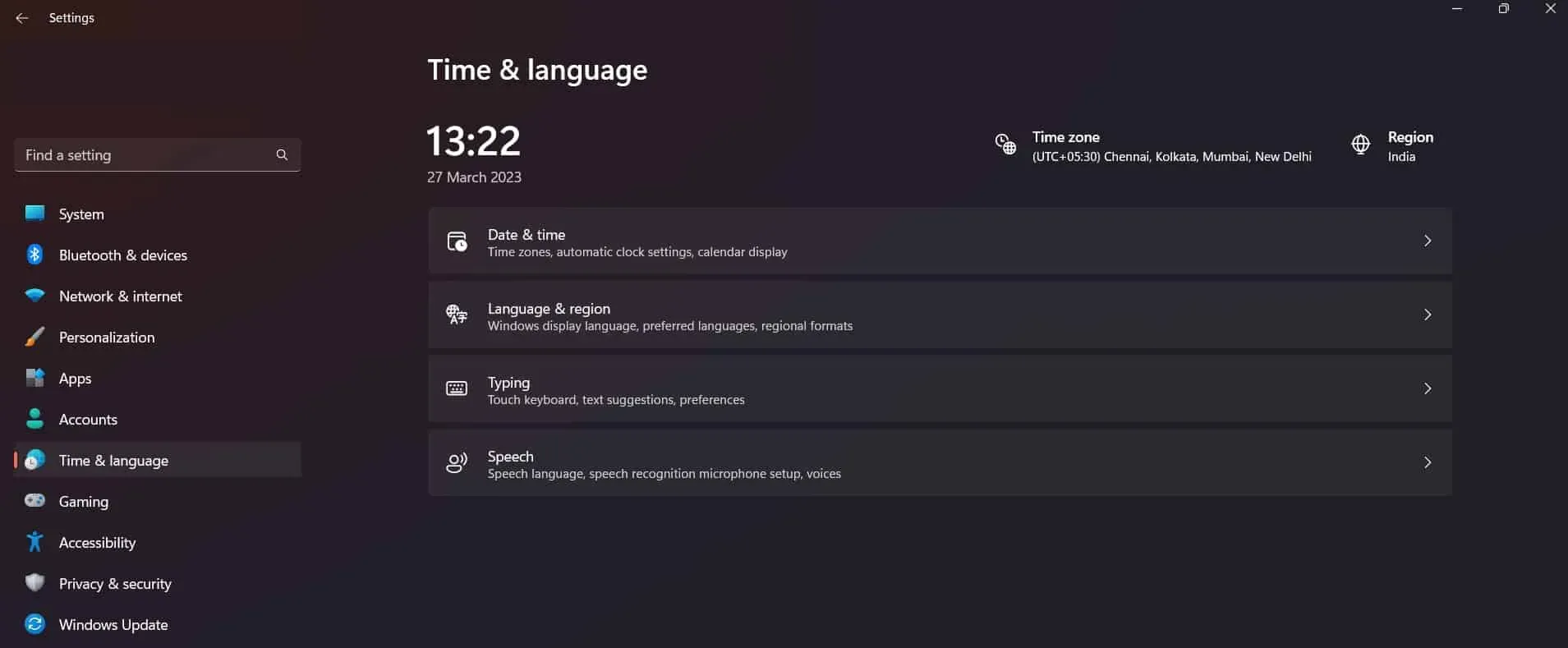
- 次に「言語と地域」をクリックします。
- その後、特典のサポートされている言語と地域に応じて言語と地域を変更します。
アプリをリセットする
問題を解決するには、使用しているシステムでアプリをリセットしてみてください。これは多くのユーザーが問題を解決するのに役立ちました。以下に示す手順に従って、システム上でこれを実行してみてください。
- 設定を開きます。
- [アプリケーション] -> [インストールされているアプリケーション] に移動します。
- アプリを見つけます。
- 3 つの点のアイコンを選択します。
- 「編集」をクリックします。
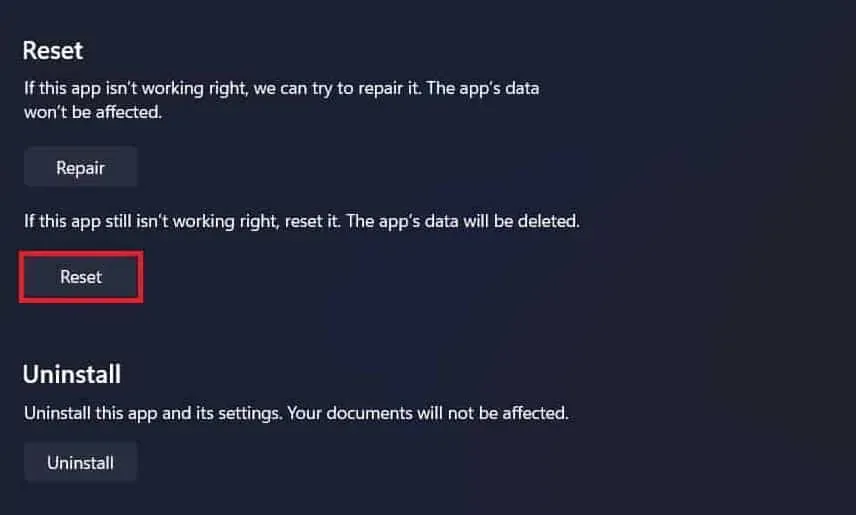
- 下にスクロールして、「リセット」オプションを選択します。
Microsoft Storeアプリのキャッシュをクリアする
この問題を解決するには、Microsoft アプリのキャッシュをクリアしてみることもできます。キャッシュ ファイルに問題があるため、権限の詳細を表示できない可能性があります。キャッシュ ファイルをクリアすることで、この問題を簡単に解決できます。キャッシュ ファイルはアプリケーションのパフォーマンスを向上させるのに役立ち、ユーザーがさらに待つ必要がなくなります。Microsoft Store のキャッシュをクリアするために従う必要がある手順をリストしました。
- [スタート] メニューを開き、wsreset.exe を検索します。
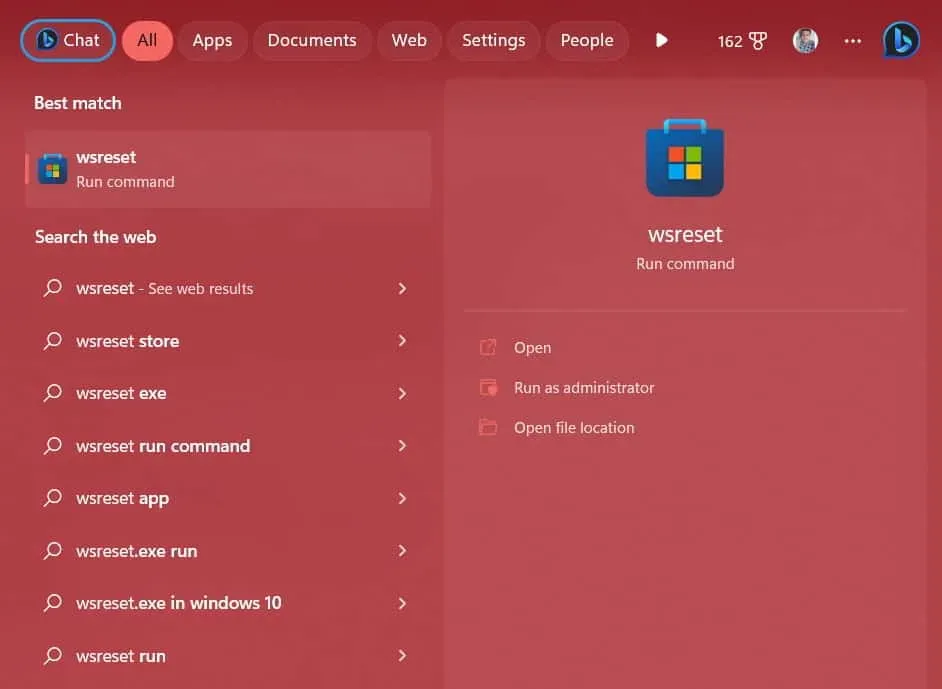
- ファイルを選択し、プロセスが完了するまで待ちます。
- 手続きが完了次第、店舗を再開いたします。それで全部です。
Xbox アプリのアップデートを確認する
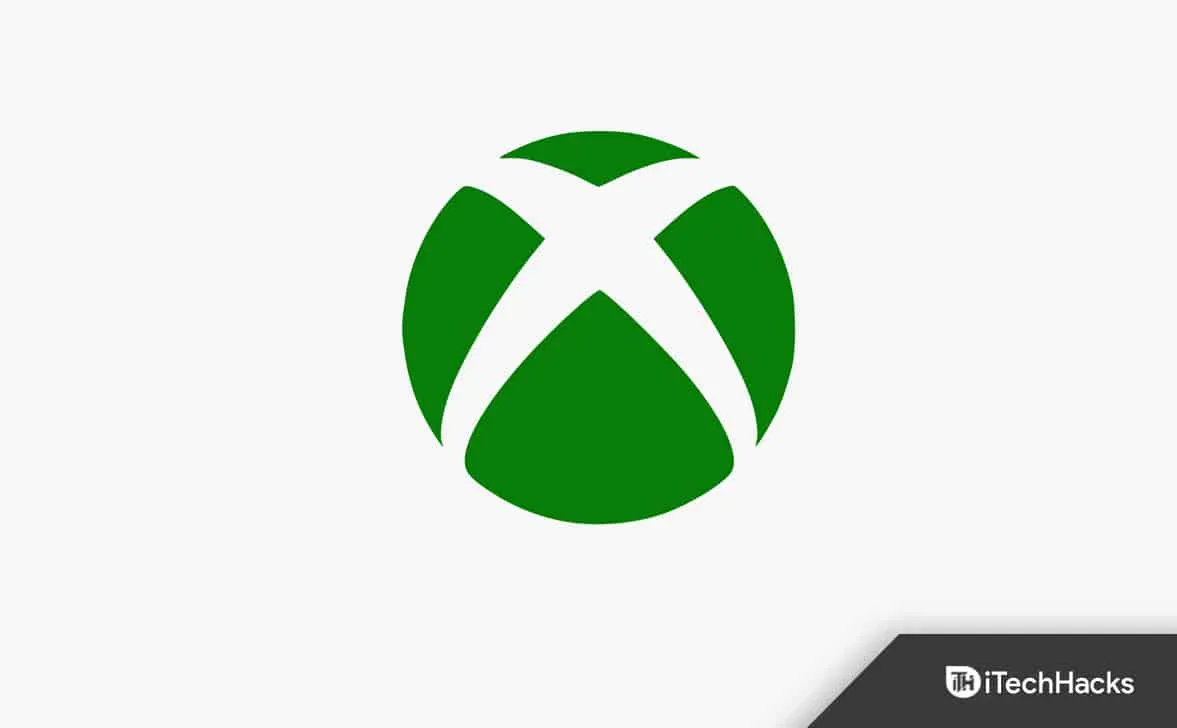
Xbox を最新バージョンに更新していない場合、特典の詳細の表示に問題が発生する可能性があります。特典情報は申し込みに合わせて常に更新されるためです。Xbox アプリを最新バージョンに更新していないプレイヤーは、この問題が発生する可能性があります。Microsoft Store にアクセスして、Xbox のアップデートを確認してください。利用可能な新しいアップデートがある場合は、ダウンロードしてください。アプリを更新した後、特典を開いて詳細を確認してください。おそらく問題は解決されるでしょう。
Windows をアップデートする
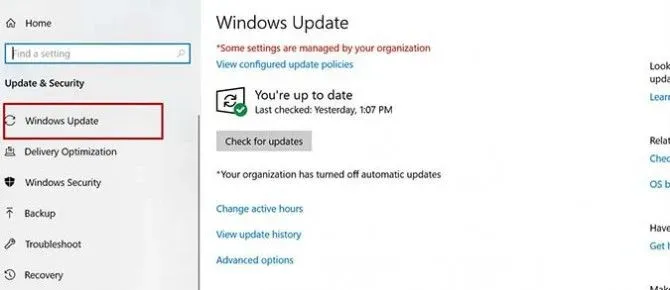
Xbox アプリを使用するには、最新バージョンの Windows を実行している必要があります。システム内でアプリケーションを問題なく実行するには、Windows フォルダーを定期的に更新する必要があります。Windows アップデートが遅れている場合は、ダウンロードすることをお勧めします。アップデートをシステムにダウンロードした後、問題が解決されたかどうかを確認してください。
要約する
ゲームで特典の詳細を表示しようとすると、多くのユーザーがエラー メッセージを受け取りました。このガイドでは、問題を解決する方法をリストしました。それに加えて、問題の原因を分析できるように問題の原因もリストしました。このガイドが問題の解決に役立つことを願っています。



コメントを残す